iPhone Kullanma Kılavuzu
- iPhone Kullanma Kılavuzu
- iOS 13’teki yenilikler
- Desteklenen iPhone modelleri
-
- Uyandırma ve kilidi açma
- Ses yüksekliğini ayarlama
- Sesleri ve titreşimleri değiştirme
- Kilitli ekrandan özelliklere erişme
- Ana ekranda uygulamaları açma
- Ekran resmi veya ekran kaydı çekme
- Ekran yönünü değiştirme veya kilitleme
- Duvar kâğıdını değiştirme
- Ekrandaki öğeleri daha ulaşılabilir yapma
- iPhone’da arama yapma
- Öğeleri göndermek için AirDrop’u kullanma
- Hızlı eylemleri gerçekleştirme:
- Denetim Merkezi’ni kullanma ve özelleştirme
- Bugün Görüntüsü’nü gösterme ve düzenleme
- Pili şarj etme ve izleme
- Durum simgelerinin anlamını öğrenme
- iPhone ile seyahat
-
- Hesap Makinesi
- Pusula
-
- Harita görüntüleme
- Yerleri bulma
- Araştırma
- Yerleri işaretleme
- Bir yer hakkında bilgi alma
- Yerleri paylaşma
- Favori yerleri kaydetme
- Koleksiyonlar yaratma
- Trafik ve hava durumu bilgilerini alma
- Yol tarifi alma
- Adım adım yol tarifi izleme
- Arabanızı bulma
- Sürüş bulma
- Harita’da Flyover ile gezinme
- Harita’nın geliştirilmesine yardımcı olma
-
- Mesajlar’ı ayarlama
- Mesaj gönderme ve alma
- Fotoğraf, video ve ses gönderme
- Mesajlara canlandırma efektleri ekleme
- iMessage uygulamalarını kullanma
- Animoji ve Memoji kullanma
- Digital Touch efekti gönderme
- Apple Pay ile para gönderme ve alma
- Bildirimleri değiştirme
- Mesajları filtreleme ve engelleme
- İletileri silme
-
- Fotoğrafları ve videoları görüntüleme
- Fotoğrafları ve videoları düzenleme
- Live Photo’ları düzenleme
- Portre modunda fotoğrafları düzenleme
- Fotoğrafları albümlerde düzenleme
- Fotoğraflar’da arama yapma
- Fotoğrafları ve videoları paylaşma
- Anılar’ı görüntüleme
- Fotoğraflar’da kişi bulma
- Konuma göre fotoğraflara göz atma
- iCloud Fotoğrafları’nı kullanma
- Fotoğrafları iCloud’daki Paylaşılan Albümler ile paylaşma
- Fotoğraf Yayınım’ı kullanma
- Fotoğrafları ve videoları içe aktarma
- Fotoğrafları yazdırma
- Kestirmeler
- Borsa
- İpuçları
- Hava Durumu
-
- İnternet bağlantısını paylaşma
- iPad’inizde, iPod touch’ınızda ve Mac’inizde telefon aramalarına izin verme
- Görevleri iPhone ile Mac’iniz arasında geçirme
- iPhone ile Mac’iniz arasında kesme, kopyalama ve yapıştırma
- iPhone’u ve bilgisayarınızı USB kullanarak bağlama
- iPhone’u bilgisayarınızla eşzamanlama
- Dosyaları iPhone ile bilgisayarınız arasında aktarma
-
- CarPlay’e giriş
- CarPlay’e bağlanma
- Siri’yi kullanma
- Arabanızın yerleşik denetimlerini kullanma
- Adım adım yol tarifi alma
- Harita görünüşünü değiştirme
- Telefon görüşmeleri yapma
- Müzik çalma
- Takviminizi görüntüleme
- Mesaj gönderme ve alma
- Podcast’leri oynatma
- Sesli kitap dinleme
- Haber yazılarını dinleme
- Evinizi denetleme
- CarPlay ile diğer uygulamaları kullanma
- CarPlay Ana ekranındaki simgeleri yeniden düzenleme
- CarPlay’de ayarları değiştirme
-
-
- Parola ayarlama
- Face ID’yi ayarlama
- Touch ID’yi ayarlama
- iPhone kilitliyken öğelere erişimi değiştirme
- Web sitesi ve uygulama parolaları yaratma
- AirDrop ile parolaları paylaşma
- iPhone’da SMS parolalarını otomatik olarak doldurma
- İki faktörlü kimlik doğrulamayı yönetme
- iCloud Anahtar Zinciri’ni ayarlama
- VPN kullanma
-
- iPhone’u yeniden başlatma
- iPhone’u yeniden başlatmaya zorlama
- iOS’i güncelleme
- iPhone’u yedekleme
- iPhone ayarlarını saptanmış değerlerine döndürme
- Bir yedeklemeden tüm içeriği geri yükleme
- Satın alınan ve silinen öğeleri geri yükleme
- iPhone’unuzu satma veya başka birisine verme
- Tüm içerikleri ve ayarları silme
- iPhone’u fabrika ayarlarına döndürme
- Konfigürasyon profillerini yükleme veya silme
-
- Erişilebilirlik özelliklerine giriş
-
-
- VoiceOver’ı açma ve alıştırma yapma
- VoiceOver ayarlarınızı değiştirme
- VoiceOver hareketlerini öğrenme
- iPhone’u VoiceOver hareketleri ile kullanma
- VoiceOver’ı rotoru kullanarak denetleme
- Ekran klavyesini kullanma
- Parmağınızla yazma
- Magic Keyboard ile VoiceOver’ı kullanma
- VoiceOver’ı kullanarak ekranda Braille yazma
- Braille ekranı kullanma
- Hareketleri ve klavye kestirmelerini özelleştirme
- VoiceOver’ı bir imleç aygıtıyla kullanma
- VoiceOver’ı uygulamalarda kullanma
- Büyütme
- Büyüteç
- Ekran ve Metin Puntosu
- Hareketli
- Seslendirilen İçerik
- Sesli Açıklamalar
-
-
- Önemli güvenlik bilgileri
- Önemli kullanım bilgileri
- iPhone’unuz hakkında bilgi alma
- Hücresel ayarları görüntüleme veya değiştirme
- Yazılımlar ve servisler hakkında daha fazla kaynak edinin
- FCC uyumluluk beyannamesi
- ISED Kanada uyum beyannamesi
- Ultra Geniş Bant bilgisi
- Sınıf 1 Lazer bilgileri
- Apple ve çevre
- Atma ve geri dönüşüm bilgileri
- Telif Hakkı
iPhone’da âdet döngünüzü izleme
Sağlık uygulamasında ![]() âdet ve doğurganlık dönemi tahminlerini almak için âdet döngünüzü izleyin.
âdet ve doğurganlık dönemi tahminlerini almak için âdet döngünüzü izleyin.
Döngü izlemeye başlama
Sağ alttaki Göz At’a dokunun, sonra Döngü İzleme’ye dokunun.
Başlat’a dokunun, sonra ekrandaki yönergeleri izleyin.
Âdetiniz ve doğurganlık döneminiz ile ilgili tahminleri iyileştirmeye yardımcı olmak için son âdetiniz hakkında istenen bilgileri girin.
Döngü bilgilerinizi kaydetme
Sağ alttaki Göz At’a dokunun, sonra Döngü İzleme’ye dokunun.
Aşağıdakilerden birini yapın:
Âdet gününü kaydetme: Ekranın üst kısmındaki zaman çizelgesinde bir güne dokunun. O gün için olan kanama düzeyini kaydedin, Döngü Günlüğü altındaki Âdet’e dokunun, sonra bir seçeneği seçin.
Veya sağ üstteki Âdet Ekle’ye dokunun, sonra aylık takvimden günleri seçin.
Kaydedilmiş günler zaman çizelgesi üzerinde kırmızı içi dolu dairelerle işaretlidir. Kaydedilmiş bir günü silmek için ona dokunun.
Belirtileri kaydetme: Bir gün seçmek için ekranın üzerindeki zaman çizelgesini sürükleyin, Belirtiler’e dokunun, sonra geçerli olan hepsini seçin. İşiniz bittiğinde Bitti’ye dokunun. Belirti olan günler mor noktalarla temsil edilir.
Lekelenmeyi kaydetme: Gün seçmek için zaman çizelgesini kaydırın, Lekelenme’ye dokunun, Lekelenme Var’ı seçin, sonra Bitti’ye dokunun.
Yumurtlama testi sonucu ve bazal vücut sıcaklığı gibi ek kategoriler eklemek için Seçenekler’e dokunun, sonra kategorileri seçin.
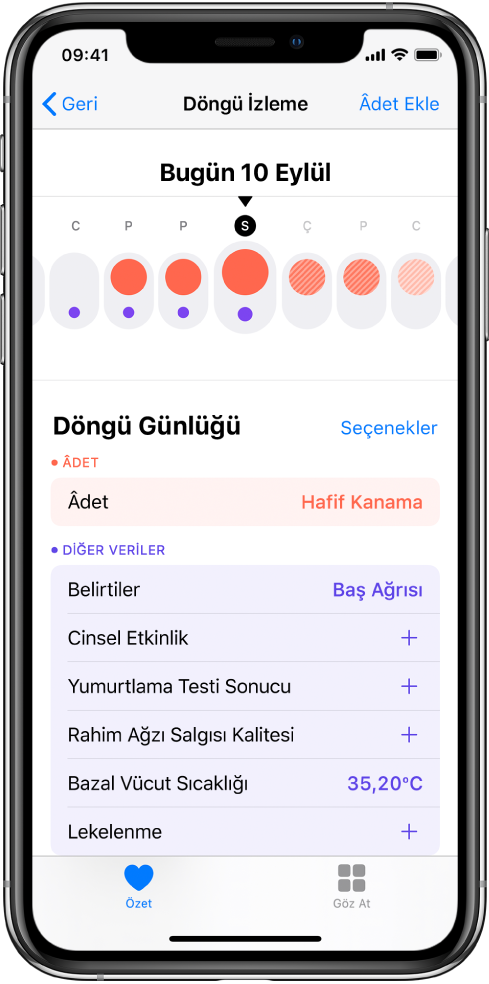
Döngü zaman çizelgesini görüntüleme
Sağ alttaki Göz At’a dokunun, sonra Döngü İzleme’ye dokunun.
Zaman çizelgesi bilgisi aşağıdaki biçimde görüntülenir:
İçi dolu kırmızı daireler: Âdetiniz için kaydettiğiniz günlerdir.
Mor noktalar: Belirtilerinizin olduğunu kaydettiğiniz günlerdir.
Açık kırmızı daireler: Âdet tahmininiz.
Tahmin edilen âdet günlerini gizlemek veya göstermek için Seçenekler’e dokunun, sonra Âdet Tahmini’ni açın veya kapatın.
Açık mavi günler: Olası doğurganlık döneminizin bir tahminidir. Doğurganlık dönemi tahminleri, doğum kontrolü olarak kullanılmamalıdır.
Doğurganlık dönemi tahminini gizlemek veya göstermek için Seçenekler’e dokunun, sonra Doğurganlık Tahmini’ni açın veya kapatın.
Farklı günler seçmek için zaman çizelgesini kaydırın. Seçili gün için kaydettiğiniz veriler aşağıda Döngü Günlüğü’nde görünür.
Âdet ve doğurganlık bildirimlerini ve diğer döngü izleme seçeneklerini değiştirme
Sağ alttaki Göz At’a dokunun, sonra Döngü İzleme’ye dokunun.
Aşağı kaydırın, sonra Seçenekler’e dokunun.
Bir seçeneği açmak veya kapatmak için ona dokunun.
Döngü geçmişinizi ve istatistiksel bilgilerinizi görüntüleme
Sağ alttaki Göz At’a dokunun, sonra Döngü İzleme’ye dokunun.
En son üç âdetinizin zaman çizelgesini görmek için aşağı kaydırın, ilgili istatistik bilgileri görmek için daha fazla kaydırın.
Döngü Geçmişi veya İstatistikler hakkında daha fazla ayrıntı ve daha eski bilgileri görmek için ekranın bu kısmında
 simgesine dokunun.
simgesine dokunun.Ayrıntılı Döngü Geçmişi’nde yalnızca belirli bir belirtiyle veya kanama düzeyiyle eşleşen günleri bulmak için sağ üstteki Filtreler’e dokunun, bir seçenek seçin, sonra Bitti’ye dokunun.